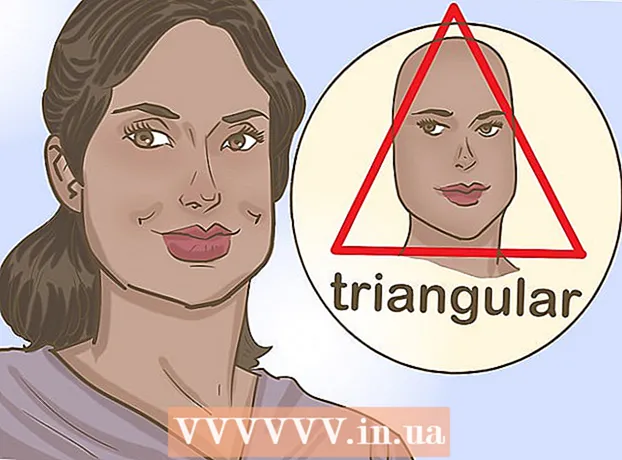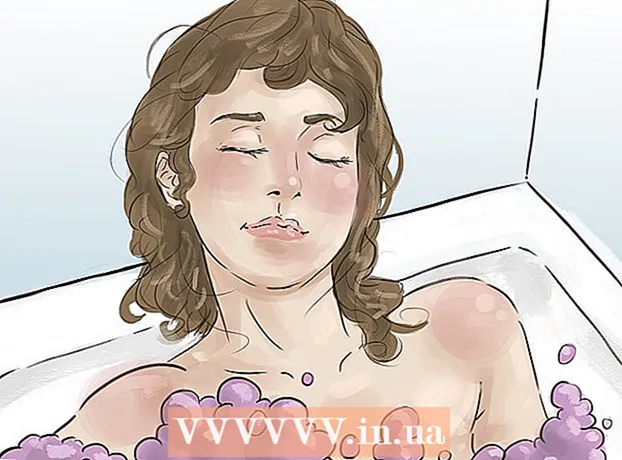लेखक:
Helen Garcia
निर्माण की तारीख:
22 अप्रैल 2021
डेट अपडेट करें:
1 जुलाई 2024

विषय
यह आलेख आपको दिखाएगा कि विंडोज और मैक ओएस एक्स चलाने वाले कंप्यूटरों पर माइक्रोसॉफ्ट वर्ड में क्लिपआर्ट कैसे डालें। एमएस ऑफिस के नए संस्करणों में, क्लिपआर्ट को बिंग छवियों से बदल दिया गया है, लेकिन आप अभी भी माइक्रोसॉफ्ट वर्ड में क्लिपआर्ट ढूंढ और सम्मिलित कर सकते हैं।
कदम
विधि 1 में से 2: विंडोज़ पर
 1 Microsoft Word दस्तावेज़ खोलें। ऐसा करने के लिए, Microsoft Word दस्तावेज़ पर डबल-क्लिक करें जिसमें आप क्लिपआर्ट सम्मिलित करना चाहते हैं।
1 Microsoft Word दस्तावेज़ खोलें। ऐसा करने के लिए, Microsoft Word दस्तावेज़ पर डबल-क्लिक करें जिसमें आप क्लिपआर्ट सम्मिलित करना चाहते हैं। - आप एक नया दस्तावेज़ भी बना सकते हैं; ऐसा करने के लिए, Microsoft Word प्रोग्राम आइकन पर डबल-क्लिक करें, और फिर "नया दस्तावेज़" पर क्लिक करें।
 2 टैब पर जाएं डालने. यह वर्ड विंडो के शीर्ष पर नीले वर्ड टूल्स रिबन के बाईं ओर है। "इन्सर्ट" टूलबार खुलता है।
2 टैब पर जाएं डालने. यह वर्ड विंडो के शीर्ष पर नीले वर्ड टूल्स रिबन के बाईं ओर है। "इन्सर्ट" टूलबार खुलता है।  3 पर क्लिक करें इंटरनेट से छवियां. यह विकल्प आपको टूलबार के "चित्र" अनुभाग में मिलेगा। बिंग सर्च बार के साथ एक पॉप-अप विंडो खुलती है।
3 पर क्लिक करें इंटरनेट से छवियां. यह विकल्प आपको टूलबार के "चित्र" अनुभाग में मिलेगा। बिंग सर्च बार के साथ एक पॉप-अप विंडो खुलती है।  4 शब्द के साथ एक खोज शब्द दर्ज करें क्लिप आर्ट. एक कीवर्ड दर्ज करें जो आपके इच्छित क्लिपआर्ट का वर्णन करता है, फिर शब्द दर्ज करें क्लिप आर्टफिर दबायें दर्ज करें... बिंग आपके खोज शब्द से मेल खाने वाले क्लिप आर्ट की तलाश शुरू कर देगा।
4 शब्द के साथ एक खोज शब्द दर्ज करें क्लिप आर्ट. एक कीवर्ड दर्ज करें जो आपके इच्छित क्लिपआर्ट का वर्णन करता है, फिर शब्द दर्ज करें क्लिप आर्टफिर दबायें दर्ज करें... बिंग आपके खोज शब्द से मेल खाने वाले क्लिप आर्ट की तलाश शुरू कर देगा। - उदाहरण के लिए: हाथियों के साथ क्लिपआर्ट खोजने के लिए, दर्ज करें हाथी क्लिपआर्ट और दबाएं दर्ज करें.
- बिंग का उपयोग करके क्लिप आर्ट खोजने के लिए आपके पास इंटरनेट का उपयोग होना चाहिए।
 5 एक क्लिपआर्ट चुनें। उस क्लिप आर्ट पर क्लिक करें जिसे आप Word दस्तावेज़ में सम्मिलित करना चाहते हैं। छवि के ऊपरी बाएँ कोने में एक चेक मार्क दिखाई देगा, जो दर्शाता है कि क्लिपआर्ट चयनित है।
5 एक क्लिपआर्ट चुनें। उस क्लिप आर्ट पर क्लिक करें जिसे आप Word दस्तावेज़ में सम्मिलित करना चाहते हैं। छवि के ऊपरी बाएँ कोने में एक चेक मार्क दिखाई देगा, जो दर्शाता है कि क्लिपआर्ट चयनित है। - आप एक साथ कई क्लिपआर्ट का चयन कर सकते हैं।
 6 पर क्लिक करें डालने. यह बटन विंडो के नीचे है। चयनित क्लिपआर्ट वर्ड दस्तावेज़ में सम्मिलित किया जाएगा।
6 पर क्लिक करें डालने. यह बटन विंडो के नीचे है। चयनित क्लिपआर्ट वर्ड दस्तावेज़ में सम्मिलित किया जाएगा।
विधि 2 का 2: Mac OS X पर
 1 बिंग इमेज सर्च पेज खोलें। https://www.bing.com/images/ पर जाएं। वर्णित प्रक्रिया को सफारी, गूगल क्रोम और फ़ायरफ़ॉक्स में लागू किया जा सकता है, लेकिन जरूरी नहीं कि अन्य ब्राउज़रों में।
1 बिंग इमेज सर्च पेज खोलें। https://www.bing.com/images/ पर जाएं। वर्णित प्रक्रिया को सफारी, गूगल क्रोम और फ़ायरफ़ॉक्स में लागू किया जा सकता है, लेकिन जरूरी नहीं कि अन्य ब्राउज़रों में।  2 अपना खोज शब्द दर्ज करें। एक कीवर्ड दर्ज करें जो आपके इच्छित क्लिपआर्ट का वर्णन करता है, फिर क्लिक करें वापसी... बिंग छवियों की खोज करता है।
2 अपना खोज शब्द दर्ज करें। एक कीवर्ड दर्ज करें जो आपके इच्छित क्लिपआर्ट का वर्णन करता है, फिर क्लिक करें वापसी... बिंग छवियों की खोज करता है।  3 पर क्लिक करें फ़िल्टर. फ़नल के आकार का यह चिह्न, खोज परिणामों के ठीक ऊपर, बिंग पृष्ठ के दाईं ओर है। खोज बार के नीचे और खोज परिणामों के ऊपर टैब की एक श्रृंखला दिखाई देगी।
3 पर क्लिक करें फ़िल्टर. फ़नल के आकार का यह चिह्न, खोज परिणामों के ठीक ऊपर, बिंग पृष्ठ के दाईं ओर है। खोज बार के नीचे और खोज परिणामों के ऊपर टैब की एक श्रृंखला दिखाई देगी।  4 पर क्लिक करें टाइप करें. यह टैब सर्च बार के नीचे स्थित होता है। एक ड्रॉपडाउन मेनू खुलेगा।
4 पर क्लिक करें टाइप करें. यह टैब सर्च बार के नीचे स्थित होता है। एक ड्रॉपडाउन मेनू खुलेगा।  5 पर क्लिक करें क्लिप आर्ट. यह विकल्प ड्रॉप-डाउन मेनू के मध्य में है और खोज परिणामों में केवल क्लिपआर्ट छोड़ेगा।
5 पर क्लिक करें क्लिप आर्ट. यह विकल्प ड्रॉप-डाउन मेनू के मध्य में है और खोज परिणामों में केवल क्लिपआर्ट छोड़ेगा।  6 एक क्लिपआर्ट चुनें। उस क्लिप आर्ट पर क्लिक करें जिसे आप Word दस्तावेज़ में सम्मिलित करना चाहते हैं।
6 एक क्लिपआर्ट चुनें। उस क्लिप आर्ट पर क्लिक करें जिसे आप Word दस्तावेज़ में सम्मिलित करना चाहते हैं।  7 क्लिपआर्ट सहेजें। चुटकी Ctrl, क्लिप आर्ट पर क्लिक करें, और फिर "छवि सहेजें" पर क्लिक करें। क्लिपआर्ट आपके कंप्यूटर में सेव हो जाएगा।
7 क्लिपआर्ट सहेजें। चुटकी Ctrl, क्लिप आर्ट पर क्लिक करें, और फिर "छवि सहेजें" पर क्लिक करें। क्लिपआर्ट आपके कंप्यूटर में सेव हो जाएगा।  8 एक वर्ड दस्तावेज़ खोलें। ऐसा करने के लिए, Word दस्तावेज़ पर डबल-क्लिक करें जिसमें आप क्लिपआर्ट सम्मिलित करना चाहते हैं।
8 एक वर्ड दस्तावेज़ खोलें। ऐसा करने के लिए, Word दस्तावेज़ पर डबल-क्लिक करें जिसमें आप क्लिपआर्ट सम्मिलित करना चाहते हैं। - आप एक नया दस्तावेज़ भी बना सकते हैं; ऐसा करने के लिए, Microsoft Word प्रोग्राम आइकन पर डबल-क्लिक करें, और फिर "नया दस्तावेज़" पर क्लिक करें।
 9 टैब पर जाएं डालने. यह वर्ड विंडो के शीर्ष पर नीले वर्ड टूल्स रिबन के बाईं ओर है। "इन्सर्ट" टूलबार खुलता है।
9 टैब पर जाएं डालने. यह वर्ड विंडो के शीर्ष पर नीले वर्ड टूल्स रिबन के बाईं ओर है। "इन्सर्ट" टूलबार खुलता है। - स्क्रीन के शीर्ष पर सम्मिलित करें मेनू पर क्लिक न करें।
 10 पर क्लिक करें चित्र. यह विकल्प आपको टूलबार के बाईं ओर मिलेगा। एक ड्रॉपडाउन मेनू खुलेगा।
10 पर क्लिक करें चित्र. यह विकल्प आपको टूलबार के बाईं ओर मिलेगा। एक ड्रॉपडाउन मेनू खुलेगा।  11 पर क्लिक करें फ़ाइल से आरेखण. यह ड्रॉप-डाउन मेनू के निचले भाग के पास है।
11 पर क्लिक करें फ़ाइल से आरेखण. यह ड्रॉप-डाउन मेनू के निचले भाग के पास है।  12 एक छवि का चयन करें। ऐसा करने के लिए, सहेजे गए क्लिप आर्ट पर क्लिक करें।
12 एक छवि का चयन करें। ऐसा करने के लिए, सहेजे गए क्लिप आर्ट पर क्लिक करें। - आपको उस फ़ोल्डर में नेविगेट करने की आवश्यकता हो सकती है (फाइंडर विंडो के बाएँ फलक में) जहाँ आपने चयनित क्लिपआर्ट डाउनलोड किया है, उदाहरण के लिए, डाउनलोड फ़ोल्डर।
 13 पर क्लिक करें डालने. यह बटन विंडो के नीचे है। चयनित क्लिपआर्ट वर्ड दस्तावेज़ में सम्मिलित किया जाएगा।
13 पर क्लिक करें डालने. यह बटन विंडो के नीचे है। चयनित क्लिपआर्ट वर्ड दस्तावेज़ में सम्मिलित किया जाएगा।
टिप्स
- आप अपने कंप्यूटर की फोटो लाइब्रेरी से भी फोटो डाल सकते हैं; ऐसा करने के लिए, सम्मिलित करें> चित्र पर क्लिक करें।
चेतावनी
- बिंग को मिली कई छवियां (क्लिपार्ट्स) कॉपीराइट हैं। उनका उपयोग व्यक्तिगत उद्देश्यों के लिए मुफ्त में किया जा सकता है (उदाहरण के लिए, एक प्रस्तुति में), लेकिन अगर आपको इससे लाभ होता है, तो आपके कार्य अवैध हैं।